今天真被这破电脑折腾够呛。右下角那个安全中心弹窗跟狗皮膏药似的,每回打游戏正关键时候就糊屏幕中间,气得我差点砸键盘。琢磨半天终于找到根治法子,必须记下来免得下回抓瞎。
头铁硬刚系统设置
起初想着直接怼进控制面板解决。按住Win键疯狂敲R,刚输完手一抖按了回车——嚯,直接蹦出个上古版本界面!找得眼珠子发酸也没见着安全中心的影儿,倒是在「系统和安全」角落揪住个「安全和维护」。
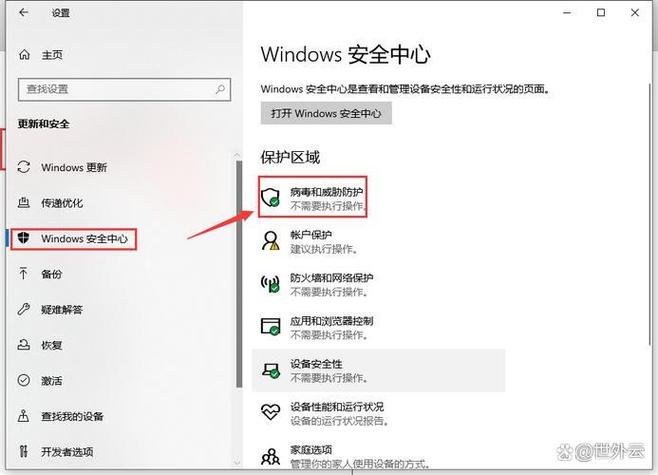
- 点开维护下拉菜单那秒血压直接飙180
- 安全消息栏目躺着的勾选框比城墙还厚
- 试着手动全取消,下一秒弹窗又笑嘻嘻蹦出来
改注册表差点翻车
急眼了直接搜暴力破解法,网上说按Win+R填regedit能进注册表。战战兢兢摸到HKEY_LOCAL_MACHINE\SOFTWARE\Microsoft\Windows Defender这儿,新建了个DWORD值改名DisableNotifications,数值刚改成1就听见电脑风扇嗷嗷狂转——吓得我火速改回0,重启后弹窗照旧闪得欢实。
歪打正着发现妙招
正想摔鼠标突然瞟见任务管理器,索性死马当活马医:
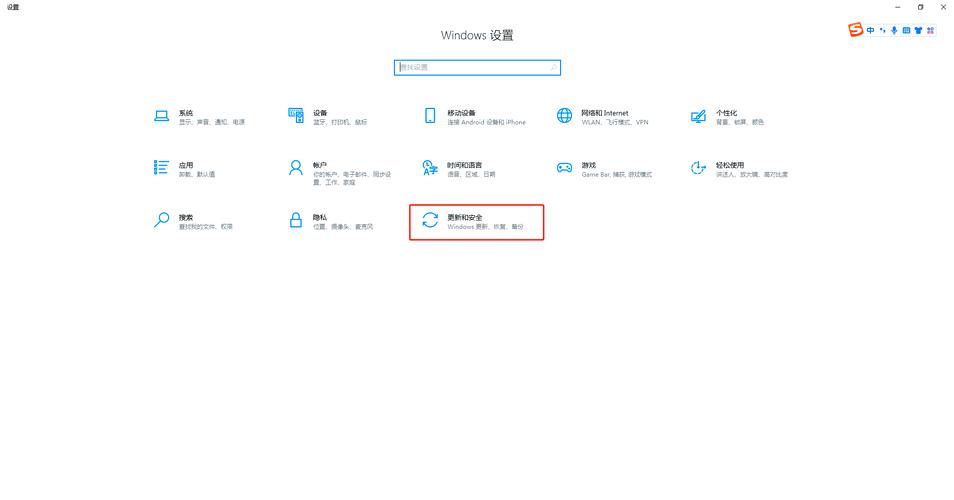
- Ctrl+Shift+Esc三指禅拍出管理器
- 在「启动」标签页里揪住「安全中心」
- 右键直接禁用
- 扭头又点开服务标签页
- 找到「Security Center」双击
- 启动类型改成「禁用」再停服务
屏幕闪烁两下,右下角烦人的红叉标志终于消失了!连带着那些弹窗也彻底没了踪影。
后来发现更省事的法子——按住Win+i唤出设置,在「系统」>「通知」里有个「获取来自应用和其他发送者的通知」总开关,直接关掉也能图清净。不过嘛这招属于宁可错杀一千,想留点有用通知的还得用前面那个精细操作。
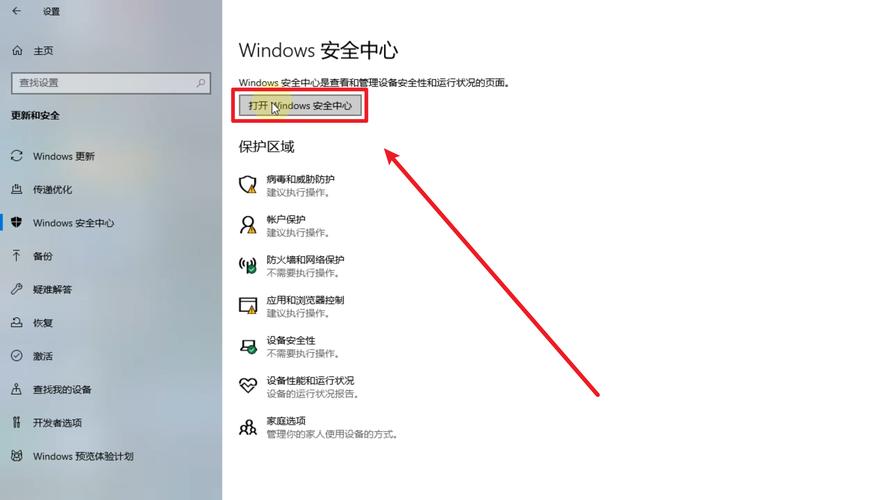
下午顺手把媳妇手机也给弄了,Android机是在「设置」>「应用管理」里搜安全中心,点进消息管理关通知;iPhone更绝,系统更新后安全通知藏在了「屏幕使用时间」>「健康与安全」里头。
折腾完泡杯茶猛灌半杯,忽然想明白个理儿:这些安全弹窗看似贴心,实际跟小区门口拦你扫健康码的大爷似的——甭管你是着急上班还是拎着热汤,规矩就是规矩。可问题是,电脑手机明明是咱自己掏钱买的!







